
启动顺序快捷键
小编收集了大部分主板、电脑品牌的启动方式,不得不说真是很乱,真希望有一天能够统一设计,否则真记不住。
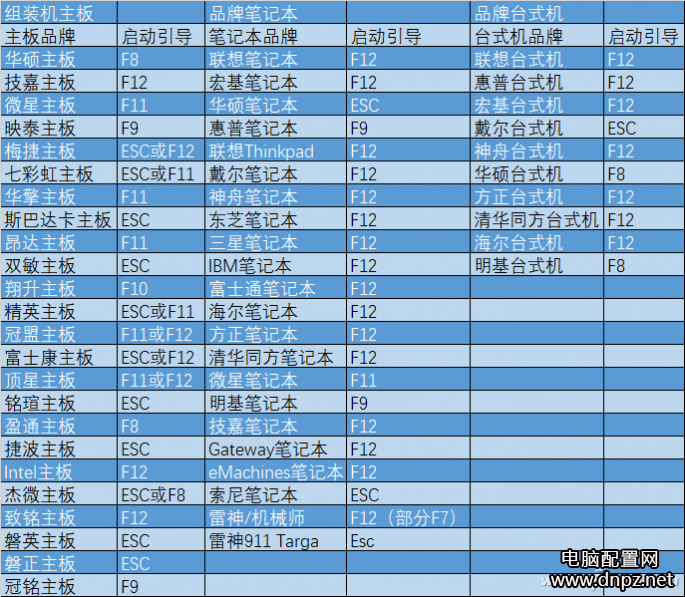
关于系统启动安装,小编还要特别说两个问题,一个是MBR/GPT分区表,一个是USB模拟设备差异,温故而知新,希望对大家安装系统的时候有所帮助。
MBR分区表
MBR分区表在Windows操作系统下最多支持4个主分区或3个主分区+1个扩展分区(包含多个逻辑分区),扩展分区必须划分为逻辑分区才能使用,1个扩展分区可以划分多个逻辑分区
MBR分区表不支持容量大于2.2TB的分区(一些硬盘制造商将他们的容量较大的磁盘升级到了4KB的扇区,这意味着MBR的有效容量上限提升到了16 TB).
GPT分区表
GPT分区表对分区数量没有限制,但在Windows系统上最多可以支持128个主分区。同时GPT分区表突破了MBR最大支持2.2T分区的限制,貌似最大支持18EB的分区。如果可能,小编还是建议使用GPT分区表。
模拟引导差别
USB-HDD:U盘模拟成硬盘模式,兼容性最好;
USB-ZIP:U盘模拟成zip驱动器模式;
USB-FDD:U盘模拟成软驱模式,启动后盘符为A,另外这个模式下U盘没有主引导记录 (MBR) 或分区表。
整体来看USB-HDD>USB-ZIP>USB-FDD。除非有特殊需求,否则在做引导启动盘时,最好选择USB-HDD模式,这下你明白了吧?
补充:
本文整理的这些启动快捷键不一定含盖所有的主板型号,如果你没有找到对应的启动快捷键的话,可以依次尝试本文提到的那些快捷键。另外一些比较老的主板或笔记本是不支持快捷启动键的,你需要进入BIOS设置里边调整启动顺序















